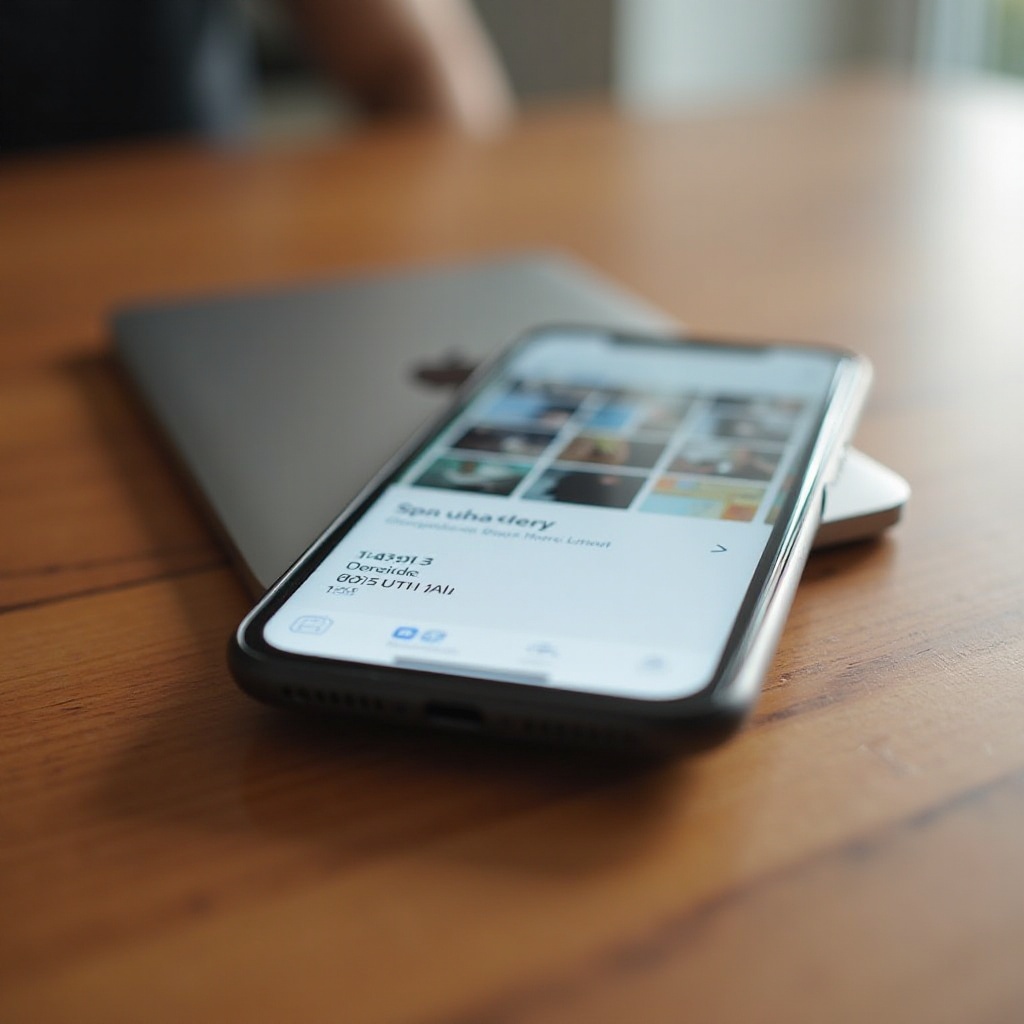소개
노트북이 멈추면 작업 흐름이 방해되고 상당한 좌절감을 유발할 수 있습니다. 근본 원인을 파악하고 노트북을 해동하는 복구 단계를 배우는 것이 중요합니다. 이러한 솔루션은 간단한 수정에서부터 보다 자세한 진단까지 다양할 수 있습니다. 이러한 멈춤의 근본 원인을 인식하면 원활하고 신뢰할 수 있는 컴퓨팅 경험을 보장하면서 효과적인 솔루션을 구현할 수 있습니다.

노트북이 멈추는 일반적인 이유
노트북이 멈추는 원인을 식별하는 것은 문제 해결에 필수적이며, 이는 종종 몇 가지 일반적인 문제로 인해 발생합니다:
-
과열: 과도한 열은 노트북이 멈추게 할 수 있습니다. 환기가 부족하거나 자원이 많이 소모되는 애플리케이션을 장시간 실행하면 온도가 올라가 멈추게 될 수 있습니다.
-
소프트웨어 결함: 충돌하는 프로그램이나 오래된 드라이버가 예상치 못한 멈춤을 유발할 수 있습니다. 이러한 소프트웨어 문제는 일반적으로 최근 설치나 업데이트 이후에 발생합니다.
-
하드웨어 문제: RAM 또는 스토리지와 같은 결함이 있는 구성 요소는 작동을 방해하여 전체 성능에 영향을 미칠 수 있습니다.
-
자원 과부하: 동시에 많은 프로그램을 실행하면 노트북의 리소스가 고갈되어 멈출 수 있습니다.
이러한 이유를 이해하는 것이 매우 중요합니다. 이것들은 즉각적이고 예방적인 조치를 취하기 위한 기초를 형성하여 노트북이 원활하게 작동되도록 보장합니다.
노트북 해동을 위한 즉각적인 조치
노트북이 멈춘 경우, 데이터를 최소화하고 작업을 신속하게 재개하기 위해 신속한 조치가 필수적입니다:
-
강제 재시작: 전원 버튼을 약 10초 동안 길게 눌러 노트북을 종료한 후 다시 전원 켜기.
-
외부 장치 해제: 부착된 모든 장치 제거. 오작동하는 주변 기기가 멈춤을 유발할 수 있습니다.
-
잠시 기다리기: 때때로 시스템은 개입 없이 일시적인 멈춤을 해결합니다. 회복할 시간을 1분 줍니다.
-
안전 모드 부팅: 안전 모드에서 재부팅하여 추가 문제를 해결합니다. 이 방법은 필수 드라이버만 로드하여 소프트웨어 문제를 격리하는 데 도움이 됩니다.
먼저 즉각적인 문제를 해결함으로써 데이터 손실을 방지하고 더 깊은 문제 해결을 위한 견고한 기반을 마련할 수 있습니다.

소프트웨어 관련 멈춤 문제 해결
일부 멈춤은 재시작 후에도 지속됩니다. 소프트웨어 문제 해결을 통해 지속적인 소프트웨어 문제를 반드시 확인할 수 있습니다.
응답이 없는 프로그램 종료
-
작업 관리자: Ctrl + Shift + Esc를 사용하여 작업 관리자를 엽니다. 응답이 없는 애플리케이션을 식별하고 닫습니다.
-
효율적 탐색: 필수적이지 않은 브라우저 탭과 확장 프로그램을 닫습니다. 이는 귀중한 리소스를 소모합니다.
스트림라인된 소프트웨어 유지 관리가 성능을 높이고 잠재적인 소프트웨어에 의한 멈춤을 최소화합니다.
시스템 및 애플리케이션 업데이트 확인
-
운영 체제 업데이트: 설정으로 이동하여 OS가 최신 상태인지 확인합니다. 업데이트는 종종 시스템 멈춤을 유발하는 버그를 수정합니다.
-
드라이버 및 애플리케이션 업데이트: 제조업체 웹사이트를 방문하거나 신뢰할 수 있는 타사 도구를 사용하여 드라이버 및 애플리케이션을 업데이트합니다.
소프트웨어를 최신 상태로 유지하여 최적의 노트북 성능을 보장하고 미래의 멈춤 가능성을 줄입니다.

하드웨어 문제 진단
소프트웨어 수정이 부족한 경우 하드웨어 진단이 중요해집니다:
과열 문제 식별
-
환기 점검: 노트북의 냉각 시스템이 막히지 않았는지 확인하세요. 환기구와 팬을 청소하여 적절한 공기 흐름을 유지합니다.
-
열 모니터링: 소프트웨어 도구를 사용하여 온도를 모니터링하고 온도가 안전 임계값을 초과할 때 알림을 설정합니다.
정기적인 유지 보수는 과도한 열을 방지하는 데 도움이 되며 이는 자주 멈추게 하는 주범입니다.
메모리 및 스토리지 상태 확인
-
RAM 진단: 메모리 검사용 도구를 실행하여 결함이 있는 RAM 모듈 식별합니다.
-
스토리지 검사: 디스크 검사 도구를 사용하여 오류를 탐지합니다. 더 나은 안정성과 속도를 위해 SSD로 업그레이드를 고려하세요.
하드웨어 불완전성을 식별하고 수정하면 멈춤 발생률을 크게 줄이고 성능 수준을 높일 수 있습니다.
미래의 노트북 멈춤 방지
일관된 유지 보수와 사전 예방적 조치는 매우 효과적일 수 있습니다:
정기적인 유지 보수 및 관리
- 노트북을 물리적으로 청소하여 먼지 축적을 방지합니다.
- 정기적으로 재시작하여 시스템 캐시를 지우고 리소스를 새로고침합니다.
진단 도구 활용
- 내장 진단을 사용하여 시스템 건강 상태를 정기적으로 확인합니다.
- 성능을 모니터하고 잠재적인 문제를 알려주는 신뢰할 수 있는 타사 도구를 설치합니다.
예방 전략은 현재 문제를 해결할 뿐만 아니라 장기적인 시스템 신뢰성을 위한 기반을 마련합니다.
결론
노트북이 멈추는 것은 좌절감을 줄 수 있지만 원인을 이해하고 목표 지향적인 솔루션을 적용하면 발생 횟수를 크게 줄일 수 있습니다. 소프트웨어와 하드웨어 구성 요소 모두를 주의 깊게 관찰함으로써 원활한 노트북 작동을 보장하고 앞으로의 데이터와 마음의 안정을 보호할 수 있습니다.
자주 묻는 질문
왜 내 노트북이 자주 멈추나요?
빈번한 멈춤은 과열, 오래된 소프트웨어, 또는 불충분한 메모리 때문일 수 있습니다. 정기적인 시스템 업데이트와 불필요한 파일을 삭제하면 이 문제를 완화할 수 있습니다.
노트북이 강제 재설정에 반응하지 않으면 어떻게 해야 하나요?
강제 재설정이 실패하면 안전 모드로 부팅하여 문제를 진단하는 것을 고려하세요. 하드웨어 문제를 확인하거나 필요한 경우 시스템 복원을 수행하십시오.
내 노트북의 멈춤이 소프트웨어 문제인지 하드웨어 문제인지를 어떻게 알 수 있나요?
소프트웨어 문제는 종종 업데이트나 설치 후에 발생하며, 하드웨어 문제는 과열이나 이상한 소음과 같은 물리적인 징후를 나타낼 수 있습니다. 진단 도구는 특정 원인을 식별하는 데 도움이 될 수 있습니다.